ffmpeg给视频添加字幕
发布于 2023-11-28 00:37:54 浏览 464 次

问题解析:
【】
1、 要使用 FFmpeg 给视频添加字幕,可以使用 ffmpeg 命令行工具,并通过过滤器来实现。以下是一个简单的示例,演示如何将视频文件和字幕文件合并成一个新的带有字幕的视频文件:ffmpeg -i input_video.mp4 -vf "subtitles=subtitle_file.srt" output_video.mp4
2、
在这个示例中:
3、
-i input_video.mp4 指定了输入视频文件的路径。
4、
-vf "subtitles=subtitle_file.srt" 使用了视频过滤器来添加字幕。subtitle_file.srt 是字幕文件的路径。请将其替换为实际的字幕文件名。
5、
output_video.mp4 是输出视频文件的名称。
6、
请注意,需要安装 FFmpeg 并确保其在系统上可用。另外,也可以根据需求调整命令中的参数,例如调整字幕的位置、颜色、字体等。详细的参数设置可以在 FFmpeg 的官方文档中找到。
总结/注意事项:
使用 FFmpeg 添加字幕时,还可以进行更多高级的操作,比如设置字幕的样式、位置、持续时间等。
相关推荐
-
-
CentOS怎么安装ffmpeg
发布于2023-11-28 00:34:45 445个赞 -

-
-
-
宝塔安装在liunx中怎么使用ffmpeg
发布于2023-11-28 00:32:21 489个赞 -

-
-
-
cdn如何添加$_SERVER['HTTP_REFERER']值呢
发布于2023-11-25 16:55:31 458个赞 -
![cdn如何添加$_SERVER['HTTP_REFERER']值呢](https://www.juexinw.com/d/file/p/2023/11-25/r_MTz3XkEwXDQ1OzhfNDAweDMwMF8xNQ==.jpg)
-
-
-
ppt怎么添加下一页
发布于2023-11-17 14:25:50 522个赞 -

-
-
-
js怎么让video标签播放时视频重新开始
发布于2023-11-04 17:46:20 510个赞 -

-
-
-
手机excel怎么添加图片
发布于2023-06-10 00:12:55 1455个赞 -

-
-
-
Dreamweaver怎么添加代码片段
-
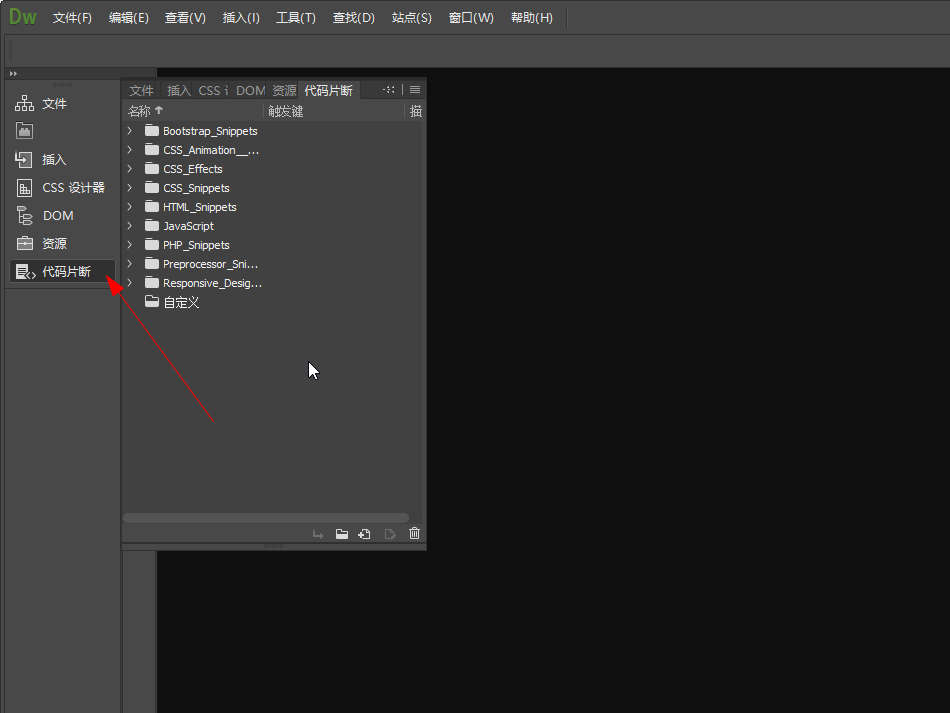
-
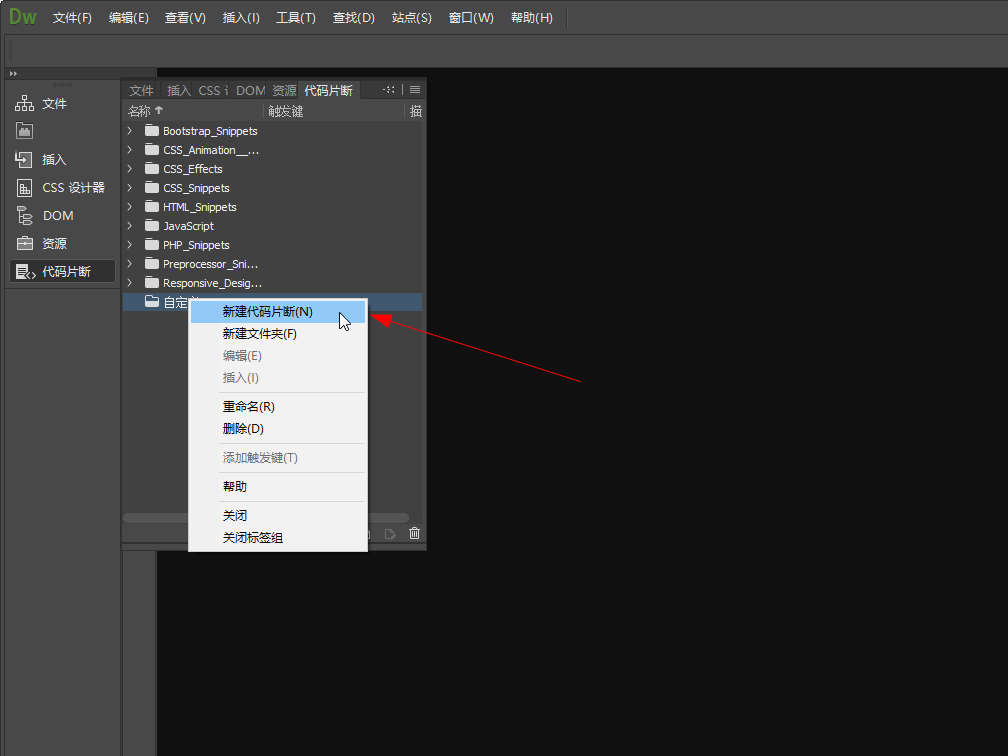
-
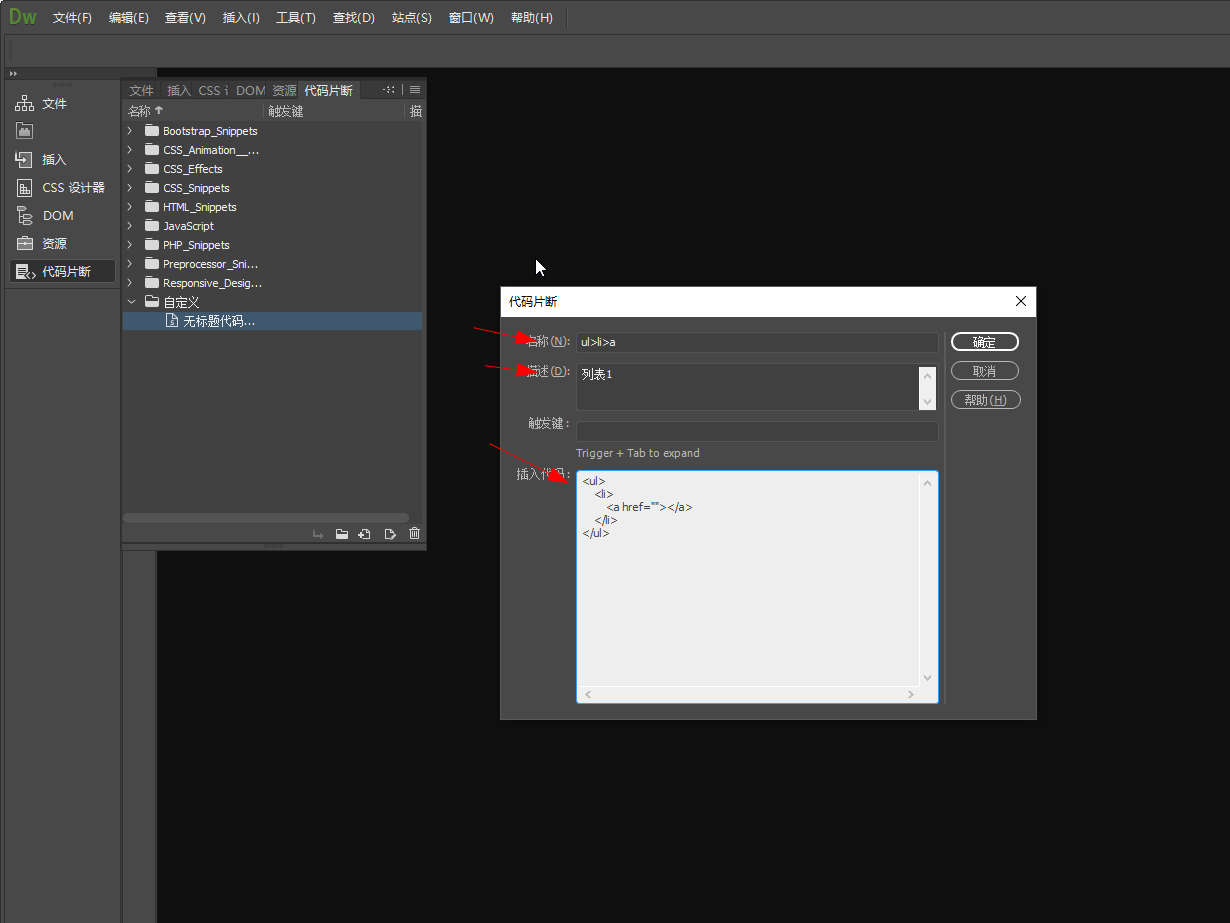
- 发布于2022-11-11 00:27:39 1080个赞
-
-
-
怎样添加CAD工具条
发布于2022-06-27 12:35:53 864个赞 -
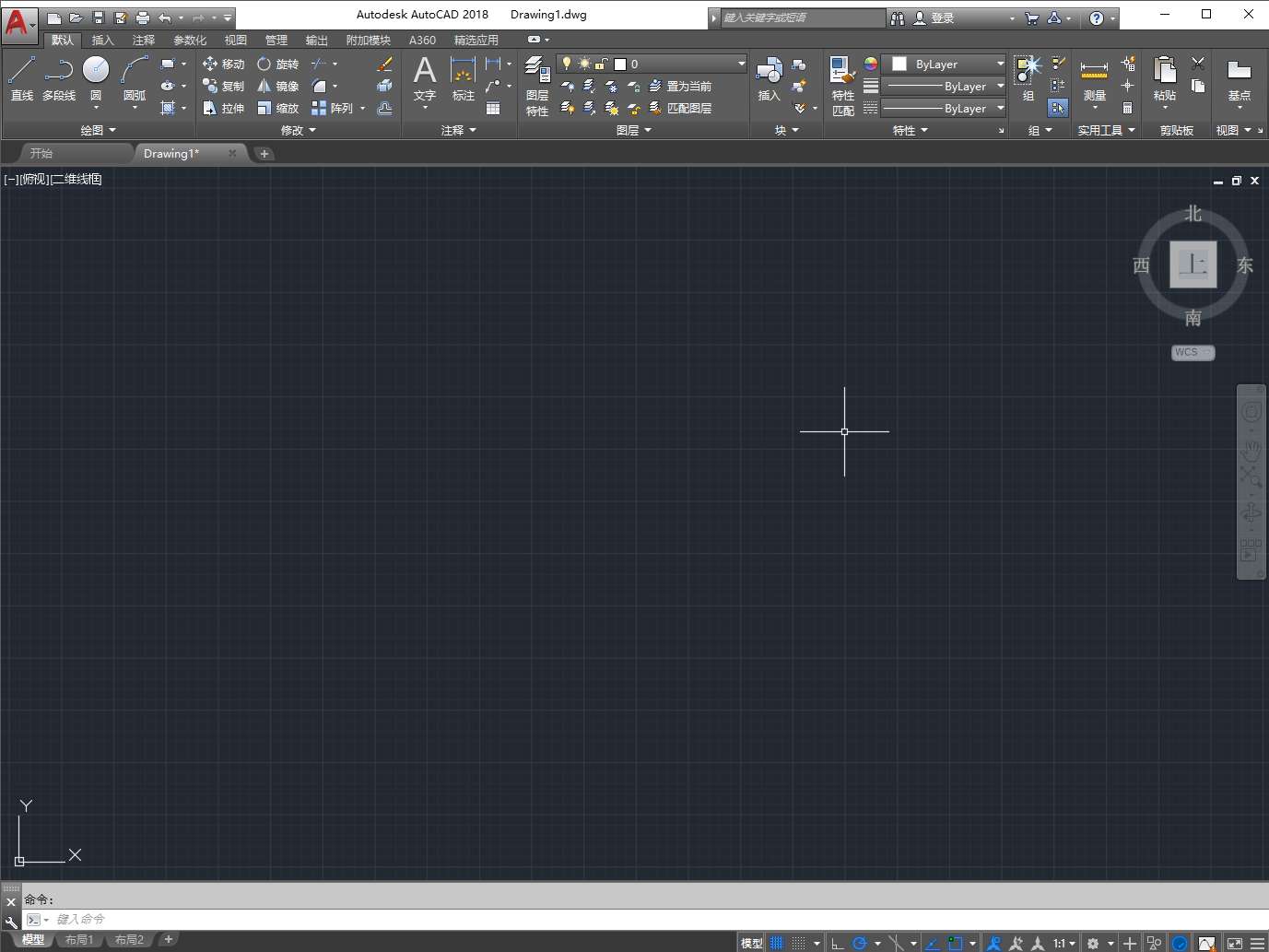
-
-
-
excel如何一下子添加多行
-
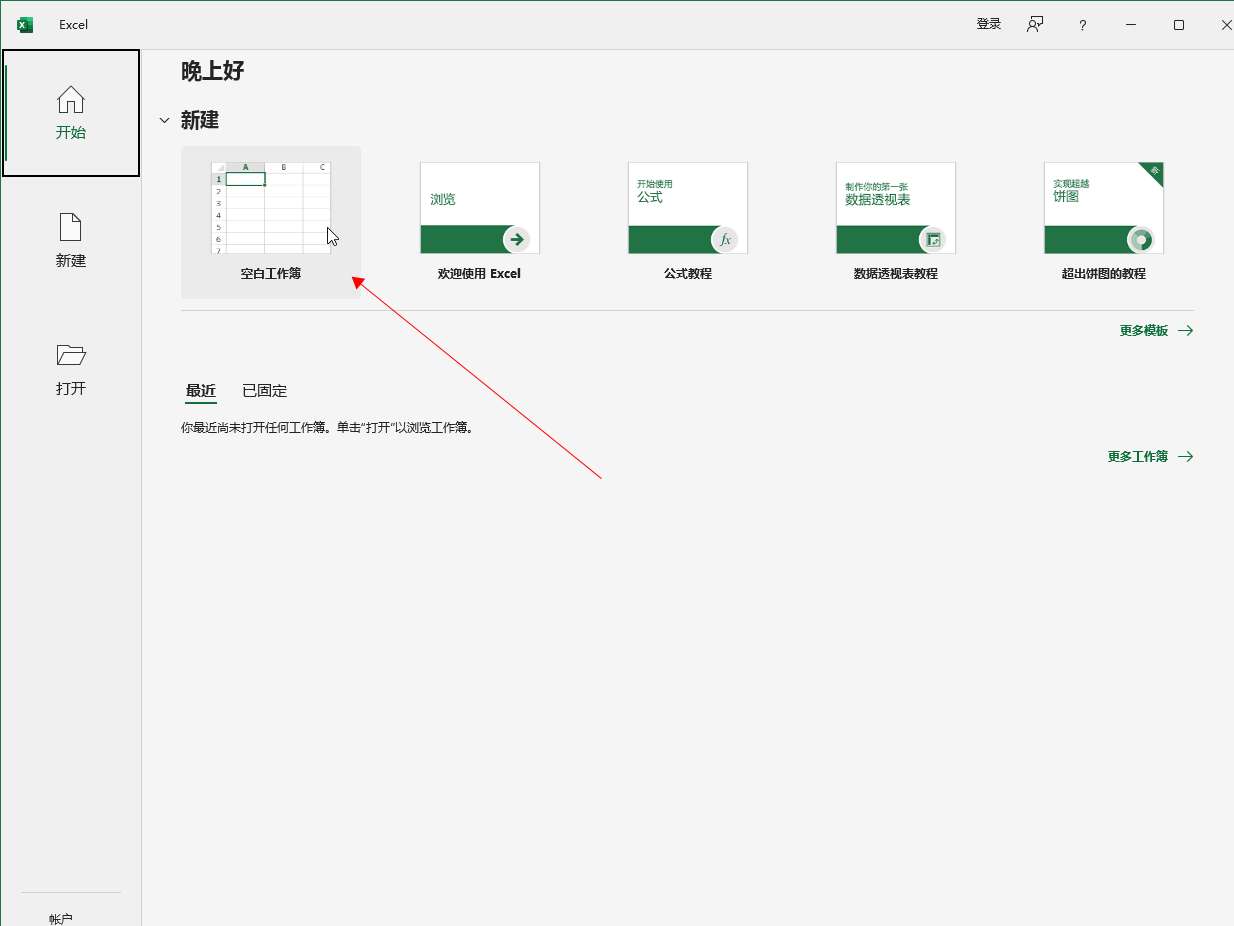
-

-

- 发布于2022-06-23 00:01:44 722个赞
-
-
-
word怎么添加循环关系图
-
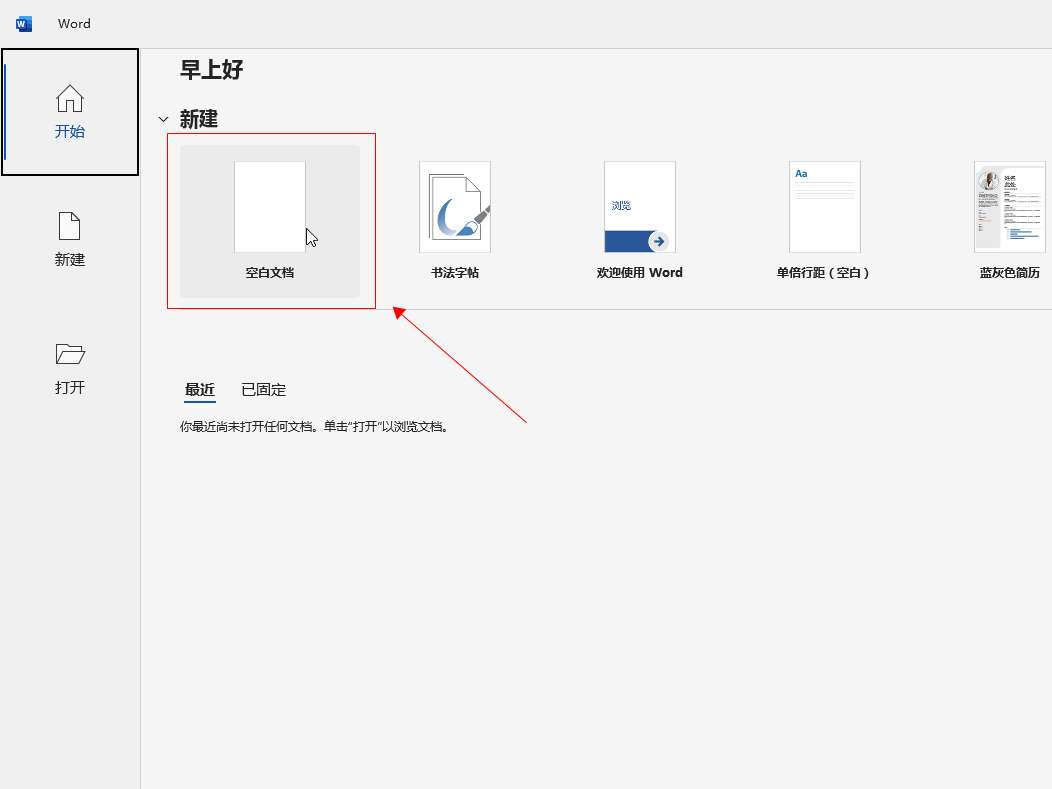
-
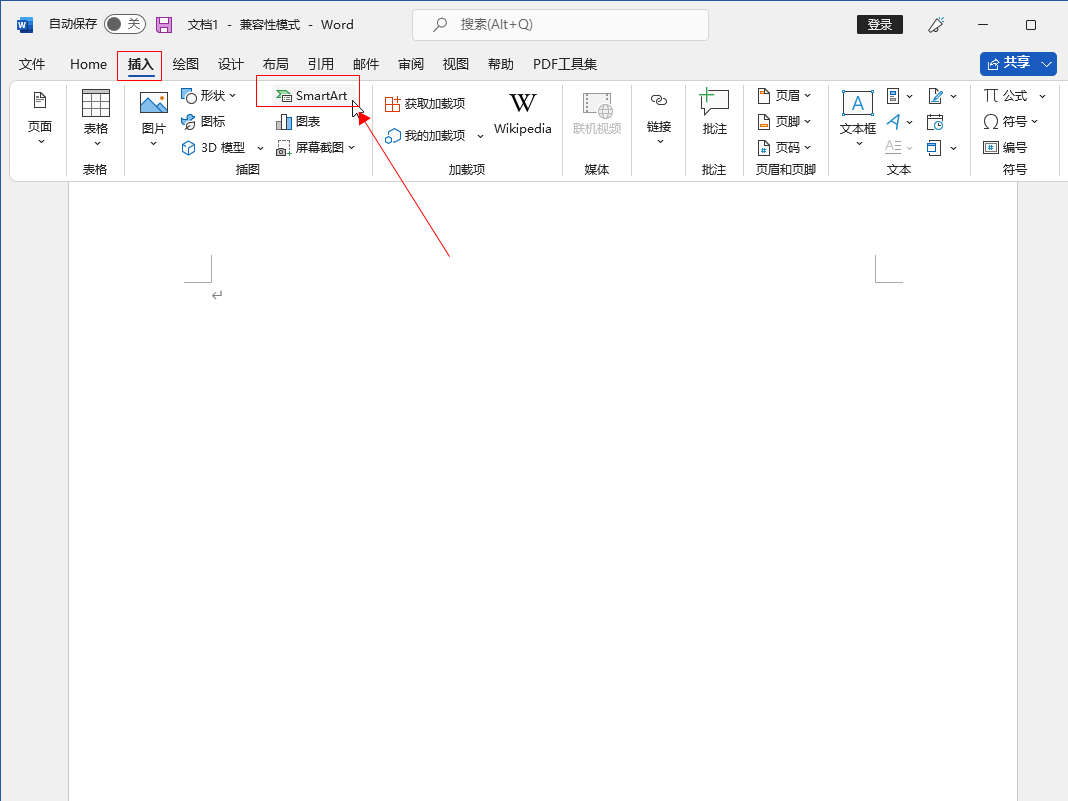
-
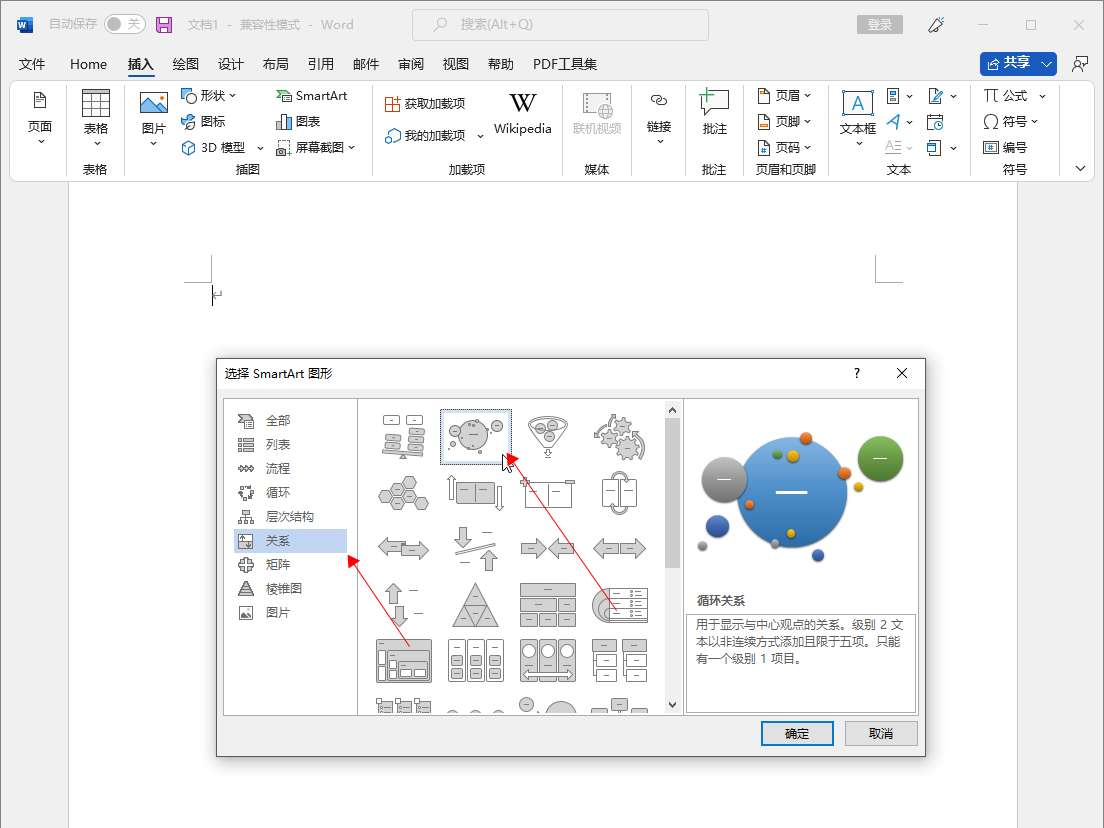
- 发布于2022-06-21 11:37:51 616个赞
-
猜你可能喜欢
-
-
怎么去除图片上的水印
-

-

-

- 发布于2024-06-07 13:33:14 2460个赞
-
-
-
图片上的水印怎么去掉
-

-

-

- 发布于2024-06-07 13:31:57 2897个赞
-
-
-
怎样去除图片水印
-

-

-

- 发布于2024-06-07 13:30:29 2768个赞
-
-
-
怎么去图片水印
-

-

-

- 发布于2024-06-07 13:28:40 2950个赞
-
-
-
怎么用ps裁剪圆形图片
-

-

-

- 发布于2024-06-07 13:27:01 3338个赞
-
-
-
ps怎么裁剪图片
-

-

-

- 发布于2024-06-07 13:25:57 3276个赞
-
-
-
ps图片裁剪工具的作用
-

-

-

- 发布于2024-06-07 13:23:16 3642个赞
-
-
-
ps图片裁剪工具是什么
-

-

-

- 发布于2024-05-29 11:37:02 2283个赞
-
-
-
ps图片裁剪工具在哪设置
-

-

-

- 发布于2024-05-29 11:21:37 2342个赞
-
-
-
ps图片裁剪工具快捷键是什么
-

-

-

- 发布于2024-05-29 11:17:27 1802个赞
-
